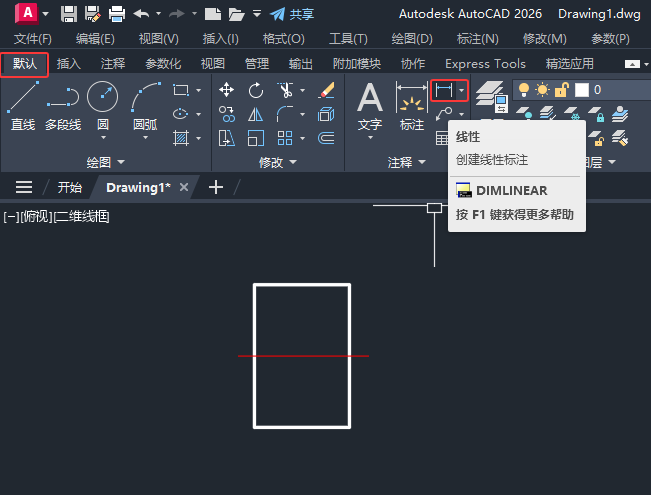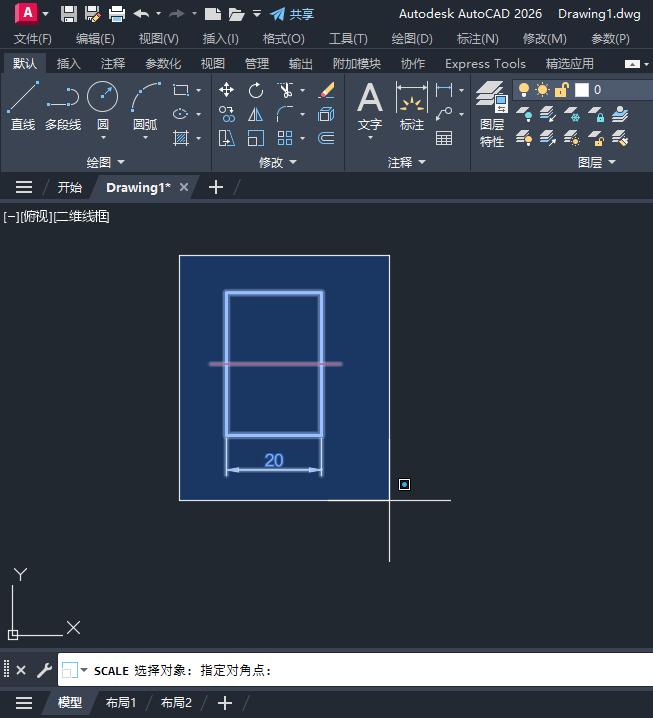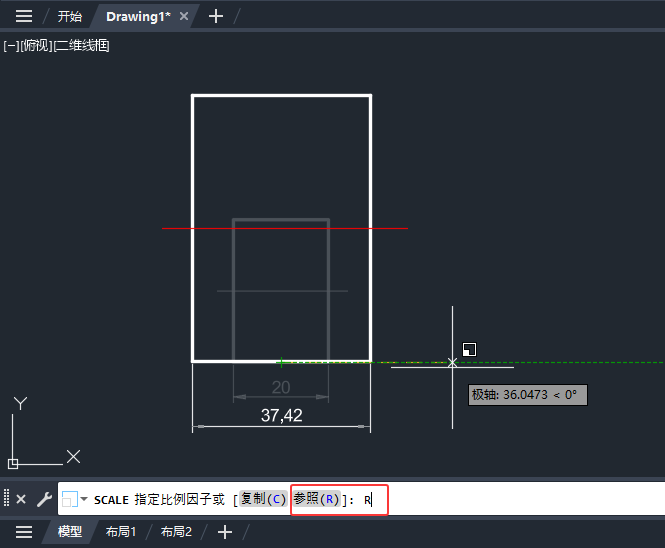|
|
|
|
|
cad块怎么缩放成想要的尺寸,这个很简单,先标一个参考尺寸先,再用SC缩放工具进行缩放。具体操作过程步骤如下,希望能帮助到大家! 1、打开CAD2026软件,新建空白文档,然后创建一个块对象。点击线性标注工具。如下图:
2、然后标出原来块的一个参照尺寸。如下图:
3、然后点击缩放工具。如下图:
4、然后框选所有对象。如下图:
5、然后点击块上面的中点选项。如下图:
6、指定比例因子或点击R,也可以输入R空格。如下图:
7、指定参照长度输入20,就是标注的尺寸。如下图:
8、指定新的长度:输入38后,空格。如下图:
9、这样CAD块就缩放成了想要的尺寸。如下图:
|